Google Assistant je ochotný, ale pokud jste nepříjemné s neustále poslouchající AI, můžete to vypnout na všech zařízení. V tomto tutoriálu vám ukážeme, jak deaktivovat hlasového asistenta na všech zařízeních s Asistentem Google.
Jak vypnout Google Assistant na jakémkoli zařízení
Pokyny k deaktivaci Asistenta Google se na jednotlivých zařízeních liší. Tyto kroky se také mohou časem změnit, protože Google zavádí aktualizace.
Existuje jeden snadný způsob, jak zjistit, jak vypnout Asistenta Google na všech svých zařízeních. Nejprve použijte hlasové příkazy Hey Google nebo OK Google, nebo spusťte Google Assistant pomocí jiných metod zadávání. Když je spuštěn Asistent Google, můžete použít tento příkaz: „Jak vypnout Asistenta Google.“
Asistent Google popíše kroky k vypnutí hlasového asistenta a užitečně vám na obrazovce zobrazí tlačítko, jako je nastavení Asistenta. To vám umožní rychle najít správnou stránku nastavení a deaktivovat Google Assistant na jakémkoli zařízení.
Jak vypnout Google Assistant v telefonu Android
Pokud máte telefon Android, existuje několik způsobů, jak Asistenta Google v zařízení vypnout. Ke zvýraznění kroků jsme použili telefon se systémem Android se systémem Android, ale uvědomte si, že tyto kroky se mohou lišit v závislosti na tom, jak moc výrobce vašeho telefonu Android přizpůsobil operační systém. Pokud je v telefonu nainstalována aplikace Google Assistant, můžete ji poměrně snadno deaktivovat.
Otevřete aplikaci Google Assistant a klepněte na ikonu tří vodorovných čar v pravém dolním rohu obrazovky. Případně můžete přejít na domovskou obrazovku svého zařízení Android, stisknout a podržet tlačítko plochy a klepnout na ikonu tří vodorovných čar .
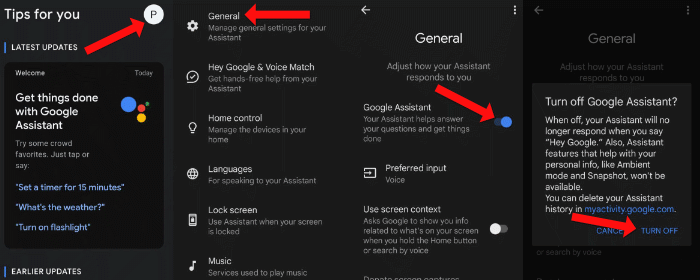
Klepněte na ikonu profilu v pravém horním rohu obrazovky a klepněte na Obecné . Otevře se stránka nastavení Asistenta Google. Klepnutím na tlačítko vedle položky Asistent Google deaktivujete hlasového asistenta.
Asistenta Google můžete také vypnout v aplikaci Nastavení na telefonu Android. Přejděte do Nastavení >Google >Nastavení aplikací Google >Vyhledávání, Asistent a hlas >Asistent Google >Obecné . Posuvným tlačítkem vedle Google Assistant můžete vypnout virtuální asistentka..
Nastavení Asistenta můžete otevřít také z aplikace Google v telefonu Android. Chcete-li to provést, otevřete aplikaci Google a klepněte na ikonu profilu v pravém horním rohu domovské obrazovky aplikace. Nyní můžete přejít na Nastavení >Asistent Google >Obecné a klepnutím na tlačítko vedle Asistenta Google jej vypnout.
Jak vypnout Google Assistant na iPhone
Vzhledem k tomu, že Asistent Google není jednou z výchozích aplikací pro váš iPhone, můžete Asistenta Google v systému iOS rychle vypnout smazáním aplikace Asistent Google. Stiskněte a podržte ikonu aplikace Asistent Google a ve vyskakovací nabídce vyberte možnost Odebrat aplikaci a poté možnost Smazat . Podobně můžete odebrat aplikace Google Home a Google, abyste ze svého zařízení odstranili všechny stopy Asistenta Google.
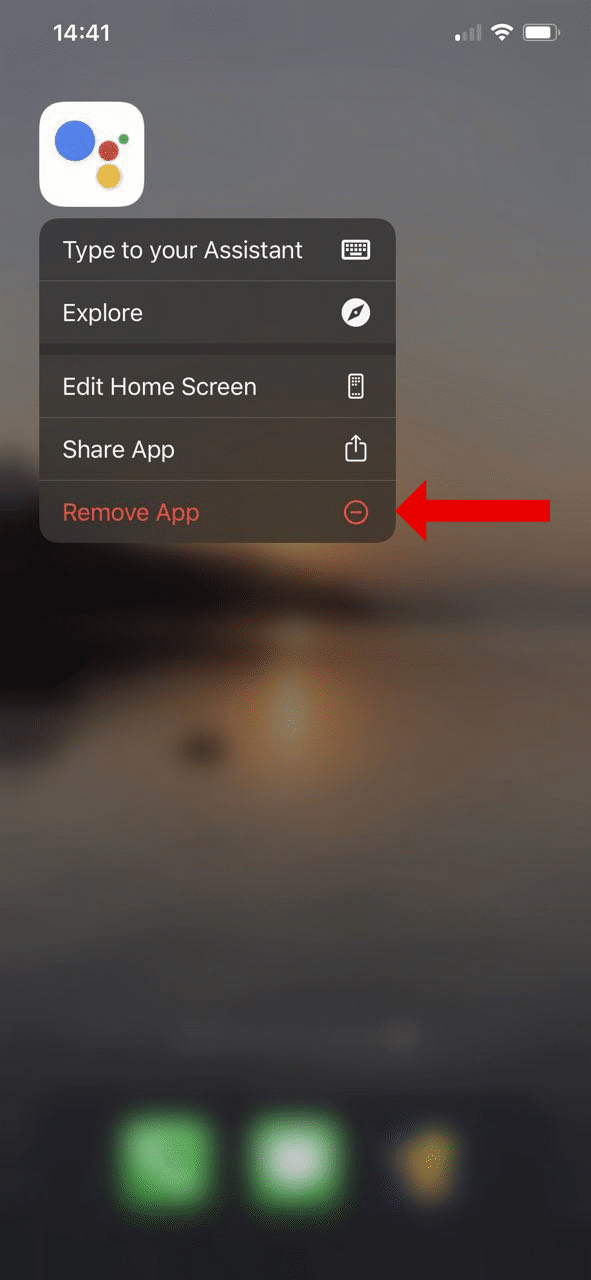
Pokud je tato možnost příliš extrémní, můžete tyto aplikace Google nadále používat bez součásti hlasového asistenta v zařízení Apple. Můžete si prohlédnout stránku s oprávněními k ochraně soukromí na svém iPhonu a deaktivovat oprávnění k mikrofonu pro tyto aplikace Google.
Chcete-li to provést na svém iPhonu nebo iPadu, přejděte do Nastavení >Soukromí >Mikrofon . Zakažte oprávnění k mikrofonu pro všechny aplikace Google v telefonu. Stále budete moci zadávat své dotazy v aplikaci Google Assistant a virtuální asistent bude nadále fungovat. Vypnutí mikrofonu pouze zabrání tomu, aby Asistent Google slyšel vaše hlasové příkazy.
Jak vypnout Asistenta Google na domovské stránce Google
Asistenta Google můžete deaktivovat na zařízení Google Home a dalších zařízeních pro chytrou domácnost, jako je Google Nest Wifi. Existuje několik způsobů, jak to udělat, ale nejjednodušší je ten, který jsme popsali na začátku. Stačí použít hlasový příkaz Hey Google nebo OK Google a požádat chytrý reproduktor, aby Google Assistant vypnul.
Fyzický přepínač ztlumení mikrofonu je k dispozici u většiny produktů Google Home, chytrých reproduktorů Amazon Echo a několika dalších zařízení pro chytrou domácnost. Tento přepínač ztlumení deaktivuje mikrofon na chytrém reproduktoru a automaticky deaktivuje Asistenta Google.
Chcete-li dosáhnout stejného výsledku, můžete také požádat chytrý reproduktor Google Home o vypnutí nebo ztlumení mikrofonu..
Jak vypnout Asistenta Google na Chromebooku
Chcete-li vypnout Asistent Google na vašem Chromebook, klikněte na čas v pravém dolním rohu obrazovky.
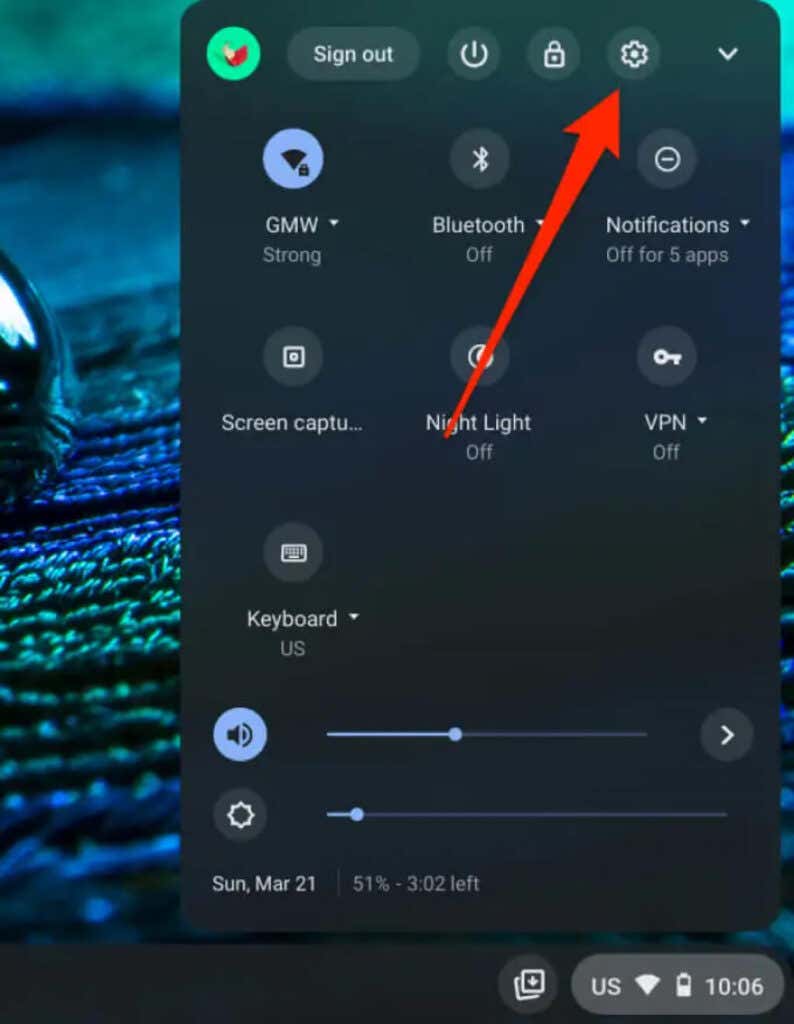
Poté můžete přejít na Nastavení >Vyhledávání a Asistent >Asistent Google .
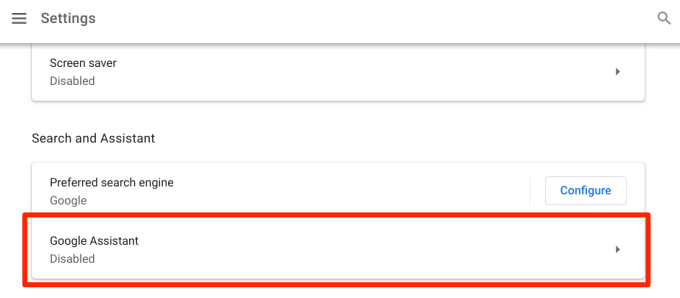
Nyní vypněte Asistenta Google. Tím na Chromebooku deaktivujete Asistenta Google.
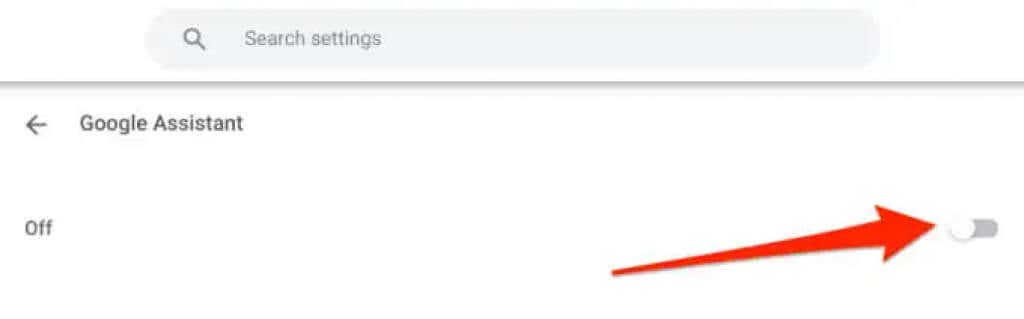
Vyzkoušejte alternativy k Asistentovi Google
Pokud máte s Asistentem Google jen trochu potíže, vždy můžete řešení problémů OK Google nebo Hey Google najít řešení. Pokud jste však skončili s hlasovým asistentem Google, existuje spousta skvělých alternativ kromě těch dobře známých, jako je Siri od Apple nebo Alexa od Amazonu.